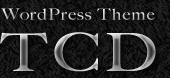- トップページ
- WordPress設定
- WordPressサイトの表示速度が遅いときに試したい10Tips
WordPressサイトの表示速度が遅いときに試したい10Tips
2016
9.23

Aberdeen Groupの調査によると表示速度が1秒遅くなることでページビューが11%下がり、カスタマー満足度が16%下がり、コンバージョン率が7%下がるそうです。
特に最近は閲覧者のほとんどがスマホユーザーなので、ページ表示速度の低下はそのまま売り上げに直結する問題です。
また、ページの表示速度を上げ、離脱率が下がり、回遊率(ページセッション)があがればWEBサイトが検索エンジンに高く評価され
つまるところSEO的に有利に働くケースがあります。
なのでもし少しでも表示が遅いと感じたら何かしら対策を打っておくといいかもしれませんね。
それではさっそく使えるページ表示速度を上げるTipsを紹介していきたいと思います。
1:P3 (Plugin Performance Profiler)で原因を調査
サイトの表示が遅いときの原因はプラグインの入れすぎや一部のプラグインがかなり処理速度を遅延させているといったことが多いです。
そんなときはP3で原因のプラグインを調査し、そのプラグインを(特に必要でなければ)停止するか一部の機能を制限してみてください。
・WordPressが重い!!その原因を発見するプラグイン「P3 (Plugin Performance Profiler)」
http://nices.xsrv.jp/re/2016/03/p3-plugin.html
2:キャッシュ系プラグインを導入する
キャッシュ系プラグインで有名なのがこの2つです。
・W3 Total Cache
https://wordpress.org/plugins/w3-total-cache/
・WP Super Cache
https://wordpress.org/plugins/wp-super-cache/faq/
WordPressで作った動的サイトはユーザーからWEBサイト表示をリクエストされると毎回データーベースにアクセスしているため、その分時間がかかっています。
これらのプラグインを使えばデータベースやブラウザでキャッシュを作ることができるのでページ表示速度が大幅に向上します。
ただしデメリットはサイト内の変更がすぐにユーザー環境に反映されない可能性があることと、.htaccessやconfig.phpなど結構重要なファイルを書き換えるプラグインですのでカスタマイズしている場合不具合を生じさせやすいことです。
あとはパーマリンクをデフォルトから変更しないと使えません。
3:画像を軽量化する
サーバーにアップする前に画像の形式やサイズが適切かを考えましょう。
PNG形式をJPEGに変換し、大きな画像はすべてトリミングやリサイズして落としてからアップするようにします。
Media4xが提供している「JPEG & PNG Image Compression」というウェブサービスを使ってもファイルサイズを落とせます。
・WordPressサイトを快適に運用するためのTips【画像圧縮編】
http://nices.xsrv.jp/re/2014/04/image_tips.html
4:プラグインで画像を軽量化する
「EWWW Image Optimizer」というプラグインを使えば画質をほとんど劣化させずにファイルサイズを圧縮することが可能です。
・WordPressを軽量に!!画像を圧縮するプラグイン「EWWW Image Optimizer」
http://nices.xsrv.jp/re/2016/06/ewww-image-optimizer.html
また「WP Resized Image Quality」は画像をアップしたときに勝手にリサイズしてくれる便利なプラグインです。
・WordPressサイトを快適に運用するためのTips【画像圧縮編】
http://nices.xsrv.jp/re/2014/04/image_tips.html
5:CDNから画像を読み込む
CDN(コンテンツデリバリネットワーク)とは、ファイルサイズの大きい画像やプラグインなどのデジタルコンテンツをネットワーク経由で配信するために最適化されたネットワークのことをいいます。
このCDNをうまく活用すればサーバーへの負荷を大幅に低下させることができるようになります。
・これは使える!JetPackプラグインのおすすめ機能
http://nices.xsrv.jp/re/2016/01/jetpack.html
6:画像の読み込みを遅延させる
テキストコンテンツから先に表示させ、画像を遅延させて表示させるという方法もあります。
プラグイン「BJ Lazy Load」を使えばそれを楽に実装できます。
・サイトの表示速度を改善するプラグイン「BJ Lazy Load」
http://nices.xsrv.jp/re/2016/08/bj-lazy-load.html
7:余計なオブジェクトを削除
思い切ってサイト内の余計なアニメーションやスライダー、ウィジェットなどのオブジェクトを減らし
サイトを軽量化させコンテンツのみで勝負する作戦に踏み切るのもいいかと思います。
8:Headのお掃除&CSSの簡略化
サイトを長く運営していると細かいカスタマイズなどで余分なJavascriptやCSSを消し忘れ溜まってきがちになるので要らないコードは削除していきます。
プラグイン「Head Cleaner」はWordPressのhead要素にある重複タグやコメント、空白などを削除し、クライアントからのリクエストに素早く応えることで高速化することを可能にします。
またJavascriptの読み込みを遅延させたり、CSSの最適化なども出来ますので便利です。プラグインを停止すれば全て前の状態に戻ります。
・WordPressサイトを快適に運用するためのTips【クリーニング編】
http://nices.xsrv.jp/re/2014/04/cleaning_tips.html
9:サーバーを変更する
海外のサーバーは安価でハイスペックなものが多いですが、単純に接続距離の問題で国内サーバーの方が表示が速い場合がございます。
また多くの人がレンタルサーバーを使っていると思いますが、レンタルサーバーは複数の人たちが同じ1つのサーバーを共用している状態ですので低価格のサーバーほど利用者が多く、1つのサーバーをさらに多くの人数でシェアしています。
したがって同居人のアクセスが急増すれば、自分のところに「重たさ、つながりにくさ」などの悪影響が出ることもあります。
もしサーバー会社の安いプランで運用しフラストレーションを感じているなら別の上位プランに変更するというのも一手です。
10:管理画面の遷移が遅くなったら
管理画面の不要なリビジョンや下書きなどのゴミ掃除を行いましょう。
・WordPressサイトを快適に運用するためのTips【クリーニング編】
http://nices.xsrv.jp/re/2014/04/cleaning_tips.html
何かしらのプラグインで遅くなっている可能性もございます。
そんなときはP3 (Plugin Performance Profiler)で原因プラグインを検索してください。
・WordPressが重い!!その原因を発見するプラグイン「P3 (Plugin Performance Profiler)」
http://nices.xsrv.jp/re/2016/03/p3-plugin.html
まとめ
そこまで大規模なサイトでなければプラグインを使わなくても、画像のファイルサイズを縮小したりページ内のオブジェクトを最低限にするくらいで対応するので十分かもしれません。
むしろプラグインを導入して逆に遅くなったという例も存在するくらいですので、その辺は適宜ご自身のサイトと相談しながら調整してください。